Eliminieren Sie Helpermcp und ihre Ordner von einem Mac
Mac VirusAuch bekannt als: Helpermcp unerwünschte Anwendung
Der kostenlose Scanner prüft, ob Ihr Computer infiziert ist.
JETZT ENTFERNENUm das Produkt mit vollem Funktionsumfang nutzen zu können, müssen Sie eine Lizenz für Combo Cleaner erwerben. Auf 7 Tage beschränkte kostenlose Testversion verfügbar. Eigentümer und Betreiber von Combo Cleaner ist RCS LT, die Muttergesellschaft von PCRisk.
Was ist Helpermcp?
Die Anzahl der MacOS-Benutzer, die eine Pop-up-Meldung "helpermcp wird Ihren Computer beschädigen, Sie sollten ihn in den Papierkorb verschieben" erhalten, steigt von Tag zu Tag. Untersuchungen zeigen, dass dieses Popup-Fenster hauptsächlich auf der neuesten MacOS-Version namens Catalina erscheint.
Es ist bekannt, dass Helpermcp mit einer unerwünschten Anwendung namens Mac Cleanup Pro verbunden ist. Genauer gesagt, stammen Helpermcp-Dateien von der Installation von Mac Cleanup Pro. Wir empfehlen dringend, Mac Cleanup Pro zu deinstallieren und alle Dateien, die mit Helpermcp verbunden sind, so schnell wie möglich zu entfernen.
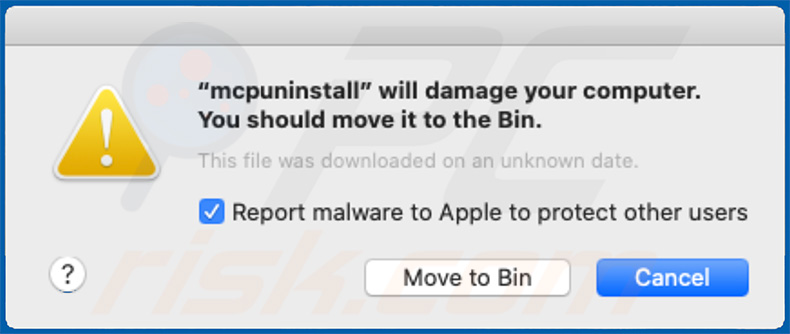
Wie wir in der Einleitung erwähnt haben, entstehen Dateien im Zusammenhang mit Helpermcp durch die Installation von Mac Cleanup Pro. Mac Cleanup Pro ist eine potenziell unerwünschte Anwendung (PUA), der man nicht vertrauen sollte.
Darüber hinaus gibt es viele Fälle, in denen Setups einer solchen App verwendet werden, um andere unerwünschte Anwendungen zu verteilen, z.B. Adware. Es ist sehr wahrscheinlich, dass Helpermcp eine dieser Apps ist.
Die Installation auf MacOS kann zu unerwünschten Downloads, Installationen, Weiterleitungen auf bösartige Seiten und anderen Problemen führen. So oder so, es ist nicht sicher, Helpermcp oder Mac Cleanup Pro installiert zu lassen.
Außerdem ist bekannt, dass Mac Cleanup Pro über verschiedene irreführende Seiten verteilt wird. Das bedeutet, dass Leute oft solche Apps herunterladen und installieren, weil sie dazu verleitet werden.
Um unerwünschte Anwendungen und Dateien im Zusammenhang mit Helpermcp zu entfernen, empfehlen wir, das System mit einer seriösen Antivirensoftware wie Combo Cleaner zu überprüfen. Die Liste der Dateien, die aus dem System entfernt werden sollen, ist unten aufgeführt. Vor dem Entfernen empfehlen wir, das "helpermcp" mit dem Activity Monitor zu beenden.
| Name | Helpermcp unerwünschte Anwendung |
| Art der Bedrohung | Mac Malware, Mac Virus |
| Symptome | Ihr Mac wurde langsamer als normal, Sie sehen unerwünschte Pop-up-Werbung, Sie werden auf zwielichtige Websites weitergeleitet. |
| Verbreitungsmethoden | Mac Cleanup Pro Installationsprogramm, betrügerische Pop-up-Werbung, kostenlose Software Installationsprogramme (Bündelung), falsche Flash-Player Installationsprogramme, Downloads von Torrent Dateien. |
| Schaden | Verfolgung des Surfens im Internet (potenzielle Datenschutzprobleme), Anzeige unerwünschter Werbung, Weiterleitungen auf zwielichtige Websites, Verlust privater Informationen. |
| Entfernung |
Um mögliche Malware-Infektionen zu entfernen, scannen Sie Ihren Computer mit einer legitimen Antivirus-Software. Unsere Sicherheitsforscher empfehlen die Verwendung von Combo Cleaner. Combo Cleaner herunterladenDer kostenlose Scanner überprüft, ob Ihr Computer infiziert ist. Um das Produkt mit vollem Funktionsumfang nutzen zu können, müssen Sie eine Lizenz für Combo Cleaner erwerben. Auf 7 Tage beschränkte kostenlose Testversion verfügbar. Eigentümer und Betreiber von Combo Cleaner ist RCS LT, die Muttergesellschaft von PCRisk. |
In den meisten Fällen werden verschiedene unerwünschte Apps als Tools beworben, die auf die eine oder andere Weise nützlich sind. Normalerweise funktionieren sie jedoch nicht so, wie sie es sich vorgestellt haben. Meistens verursachen sie nur Probleme. Außerdem werden sie sehr oft über fragwürdige, irreführende Websites verbreitet.
Apps dieses Typs sollten nicht heruntergeladen oder installiert werden, wenn eine solche App bereits installiert ist, sollte sie so schnell wie möglich entfernt werden. Beispiele für Anwendungen, die über zwielichtige Seiten verteilt werden und ähnlich wie Mac Cleanup Pro sind: Advanced Mac Booster, Speedup Mac Pro und Smart Mac Tuneup.
Wie wurden potenziell unerwünschte Anwendungen auf meinem Computer installiert?
Die meisten Menschen laden verschiedene unerwünschte, potenziell schädliche Anwendungen herunter und installieren sie unbeabsichtigt/versehentlich. Sie verursachen es, indem sie auf irreführende Werbung klicken oder verschiedene Software unsachgemäß herunterladen und/oder installieren.
Um Benutzer zu unbeabsichtigten Downloads oder Installationen zu verleiten, verwenden Entwickler typischerweise eine irreführende Marketingmethode namens "Bündelung". Genauer gesagt, enthalten sie unerwünschte Apps in den Download-Installations-Setups anderer Software und verbergen Informationen darüber in ihren "Erweitert", "Benutzerdefiniert" und anderen Einstellungen.
Nicht selten lassen Menschen diese Einstellungen unverändert und so erhalten unerwünschte Apps die Berechtigung, sie zusammen mit einer anderen, gewünschten Software herunterzuladen oder zu installieren. Trügerische Anzeigen verursachen unerwünschte Downloads oder Installationen, indem sie bestimmte Skripte ausführen, die dazu bestimmt sind, sie zu verursachen. Es geschieht jedoch nur, wenn Menschen auf sie klicken.
Wie kann man die Installation von potenziell unerwünschten Anwendungen vermeiden?
Software sollte von offiziellen Websites und über direkte Download-Links heruntergeladen werden. Drittanbieter-Downloader, Installationsprogramme, inoffizielle Websites, Peer-to-Peer-Netzwerke (wie eMule, Torrent-Clients) und andere Tools oder Quellen dieser Art sollten nicht vertraut werden.
Sehr oft werden sie verwendet, um unerwünschte Software zu vertreiben. Darüber hinaus sollte die Software heruntergeladen und ordnungsgemäß installiert werden: Um dies richtig zu tun, empfehlen wir, alle "Benutzerdefiniert", "Erweitert" und andere Einstellungen zu überprüfen, die in jedem Download- oder Installationskonzept verfügbar sind.
Wenn sie Angebote zur Installation oder zum Herunterladen unerwünschter Software enthalten, sollten sie vor Abschluss des Download- oder Installationsprozesses abgelehnt werden. Außerdem sollten Anzeigen, die auf fragwürdigen Websites geschaltet werden, nicht angeklickt werden.
Sie führen oft zu Weiterleitungen auf unzuverlässige, potenziell bösartige Websites oder lösen unerwünschte Downloads und Installationen aus. Browser, die unzuverlässige Websites öffnen und/oder aufdringliche Anzeigen anzeigen, tun dies in der Regel wegen einiger unerwünschter Anwendungen, die auf ihnen installiert sind.
Um dieses Problem zu lösen, empfehlen wir, alle unerwünschten, unbekannten oder verdächtigen Erweiterungen, Add-ons oder Plug-ins, die in einem Browser installiert sind, zu entfernen und diese auf Programme der gleichen Art anzuwenden, die auf dem Betriebssystem installiert sind. Wenn Ihr Computer bereits mit PUAs infiziert ist, empfehlen wir, eine Überprüfung mit durchzuführen, um diese automatisch zu entfernen.
Text, der in diesem Popup-Fenster angezeigt wird:
"mcpuninstall" will damage your computer.
You should move it to the Bin.
This file was downloaded on an unknown date.
Report malware to apple to protect other users
Screenshot der Dateien von Helpermcp im Ordner "~/Library/Application Support/mcp":
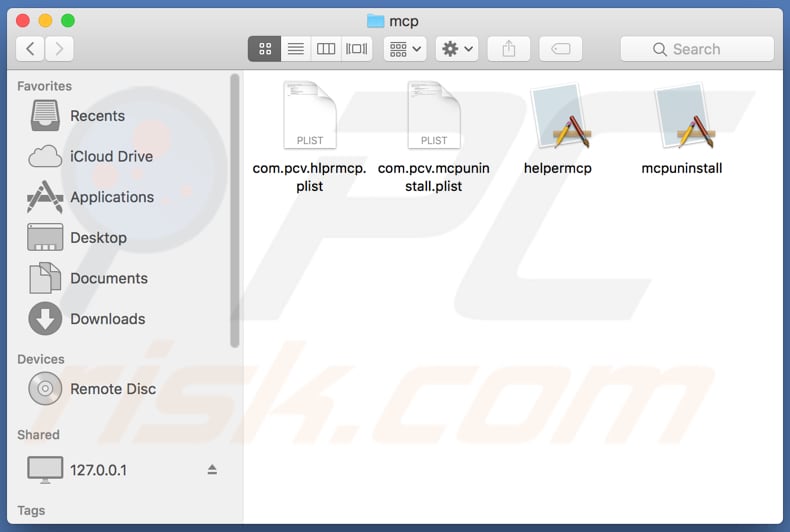
Liste der Dateien, die mit Helpermcp verknüpft sind und aus dem Betriebssystem entfernt werden sollten:
- ~/Library/Application Support/mcp/helpermcp
- ~/Library/Application Support/mcp/mcpuninstall
- ~/Library/Application Support/mcp/com.pcv.mcpuninstall.plist
- ~/Library/Application Support/mcp/com.pcv.hlprmcp.plist
- ~/Library/LaunchAgents/com.pcv.hlprmcp.plist
WICHTIGER HINWEIS: Das Entfernen der Helpermcp Anwendung ist ein ziemlich komplizierter Prozess, da das Löschen dieser Anwendung ohne vorheriges Beenden des zugehörigen Prozesses unmöglich ist - der Prozess wird automatisch neu gestartet, sobald er beendet wird. Um diese Anwendung zu entfernen, müssen Sie daher die folgenden Schritte durchführen:
1) Navigieren Sie zum Verzeichnis "~/Library/Application Support/mcp/", klicken Sie mit der rechten Maustaste auf die Anwendung "helpermcp" und wählen Sie "Show Package Contents":
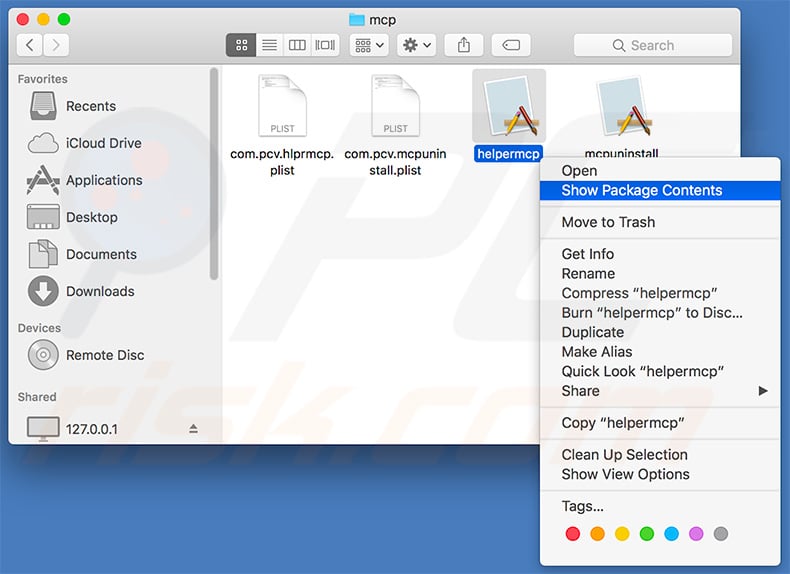
2) Navigieren Sie zum Verzeichnis "Contents/MacOS" und löschen Sie die Anwendung "helpermcp":
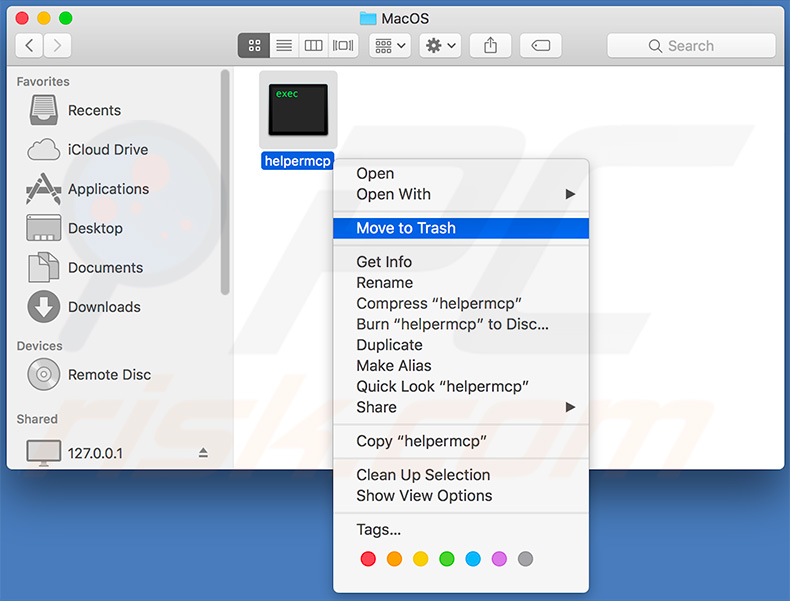
3) Sobald die vorherigen Schritte ausgeführt wurden, wird der mit der Helpermcp-Anwendung verbundene Prozess nicht mehr automatisch neu gestartet und Sie können ihn einfach beenden und die restlichen Anwendungsdateien entfernen:
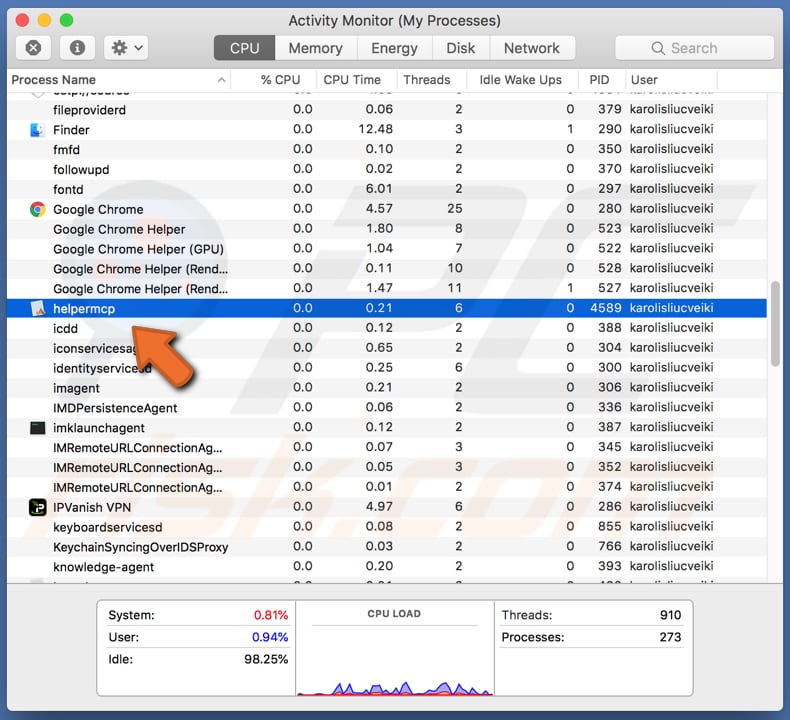
Umgehende automatische Entfernung von Malware:
Die manuelle Entfernung einer Bedrohung kann ein langer und komplizierter Prozess sein, der fortgeschrittene Computerkenntnisse voraussetzt. Combo Cleaner ist ein professionelles, automatisches Malware-Entfernungstool, das zur Entfernung von Malware empfohlen wird. Laden Sie es durch Anklicken der untenstehenden Schaltfläche herunter:
LADEN Sie Combo Cleaner herunterIndem Sie Software, die auf dieser Internetseite aufgeführt ist, herunterladen, stimmen Sie unseren Datenschutzbestimmungen und Nutzungsbedingungen zu. Der kostenlose Scanner überprüft, ob Ihr Computer infiziert ist. Um das Produkt mit vollem Funktionsumfang nutzen zu können, müssen Sie eine Lizenz für Combo Cleaner erwerben. Auf 7 Tage beschränkte kostenlose Testversion verfügbar. Eigentümer und Betreiber von Combo Cleaner ist RCS LT, die Muttergesellschaft von PCRisk.
Schnellmenü:
- Was ist Helpermcp?
- SCHRITT 1. Mit PUAs verwandte Dateien und Ordner von OSX entfernen.
- SCHRITT 2. Betrügerische Erweiterungen von Safari entfernen.
- SCHRITT 3. Betrügerische Add-ons von Google Chrome entfernen.
- SCHRITT 4. Potenziell unerwünschte Plug-ins von Mozilla Firefox entfernen.
Das Video zeigt, wie man Adware und Browserentführer von einem Mac Computer entfernt:
Entfernung potenziell unerwünschter Anwendungen:
Potenziell unerwünschte Anwendungen von Ihrem "Programme" Ordner entfernen:

Klicken Sie auf das Finder Symbol. Im Finder Fenster, wählen Sie "Programme". Im Anwendungen Ordner, suchen Sie nach “MPlayerX”,“NicePlayer”, oder anderen verdächtigen Anwendungen und ziehen sie diese in den Papierkorb. Nachdem Sie die potenziell unerwünschte(n) Anwendung(en) entfernt haben, die online Werbung verursachen, scannen Sie Ihren Mac auf verbleibende, unerwünschte Komponenten.
LADEN Sie die Entfernungssoftware herunter
Combo Cleaner überprüft, ob Ihr Computer infiziert ist. Um das Produkt mit vollem Funktionsumfang nutzen zu können, müssen Sie eine Lizenz für Combo Cleaner erwerben. Auf 7 Tage beschränkte kostenlose Testversion verfügbar. Eigentümer und Betreiber von Combo Cleaner ist RCS LT, die Muttergesellschaft von PCRisk.
Helpermcp unerwünschte Anwendung bezogene Dateien und Ordner entfernen:

Klicken Sie auf das Finder Symbol aus der Menüleiste, wählen Sie Gehen und klicken Sie auf Zum Ordner gehen...
 Suchen Sie nach Dateien, die von werbefinanzierter Software erzeugt wurden im /Library/LaunchAgents Ordner:
Suchen Sie nach Dateien, die von werbefinanzierter Software erzeugt wurden im /Library/LaunchAgents Ordner:

Im Gehen zu Ordner...Leiste, geben Sie ein: /Library/LaunchAgents

Im "LaunchAgents" Ordner, suchen Sie nach allen kürzlich hinzugefügten, verdächtigen Dateien und bewegen Sie diese in den Papierkorb. Beispiele für Dateien, die von werbefinanzierter Software erzeugt wurden - "installmac.AppRemoval.plist", "myppes.download.plist", "mykotlerino.ltvbit.plist", "kuklorest.update.plist", etc. Werbefinanzierte Software installiert häufig mehrere Dateien zur gleichen Zeit.
 Suchen Sie nach Dateien, die von werbefinanzierter Software erzeugt wurden im /Library/Application Support Ordner:
Suchen Sie nach Dateien, die von werbefinanzierter Software erzeugt wurden im /Library/Application Support Ordner:

Im Gehen zu Ordner...Leiste, geben Sie ein: /Library/Application Support

Im "Application Support" Ordner, suchen Sie nach allen kürzlich hinzugefügten, verdächtigen Ordnern. Zum Beispiel "MplayerX" oder "NicePlayer" und bewegen Sie diese Ordner in den Papierkorb.
 Suchen Sie nach Dateien, die von werbefinanzierter Software erzeugt wurden im ~/Library/LaunchAgents Ordner:
Suchen Sie nach Dateien, die von werbefinanzierter Software erzeugt wurden im ~/Library/LaunchAgents Ordner:

Im Gehen zu Ordner Leiste, geben Sie ein: ~/Library/LaunchAgents
 Im "LaunchAgents" Ordner, suchen Sie nach allen kürzlich hinzugefügten, verdächtigen Dateien und bewegen Sie diese Ordner in den Papierkorb. Beispiele für Dateien, die von werbefinanzierter Software erzeugt wurden - "installmac.AppRemoval.plist", "myppes.download.plist", "mykotlerino.ltvbit.plist", "kuklorest.update.plist", etc. Werbefinanzierte Software installiert häufig mehrere Dateien zur gleichen Zeit.
Im "LaunchAgents" Ordner, suchen Sie nach allen kürzlich hinzugefügten, verdächtigen Dateien und bewegen Sie diese Ordner in den Papierkorb. Beispiele für Dateien, die von werbefinanzierter Software erzeugt wurden - "installmac.AppRemoval.plist", "myppes.download.plist", "mykotlerino.ltvbit.plist", "kuklorest.update.plist", etc. Werbefinanzierte Software installiert häufig mehrere Dateien zur gleichen Zeit.
 Suchen Sie nach Dateien, die von werbefinanzierter Software erzeugt wurden im /Library/LaunchDaemons Ordner:
Suchen Sie nach Dateien, die von werbefinanzierter Software erzeugt wurden im /Library/LaunchDaemons Ordner:

Im Gehen zu Ordner Leiste, geben Sie ein: ~/Library/LaunchDaemons
 Im "LaunchDaemons" Ordner, suchen Sie nach allen kürzlich hinzugefügten, verdächtigen Dateien. Zum Beispiel "com.aoudad.net-preferences.plist", "com.myppes.net-preferences.plist", "com.kuklorest.net-preferences.plist", "com.avickUpd.plist", etc., und bewegen Sie diese in den Papierkorb.
Im "LaunchDaemons" Ordner, suchen Sie nach allen kürzlich hinzugefügten, verdächtigen Dateien. Zum Beispiel "com.aoudad.net-preferences.plist", "com.myppes.net-preferences.plist", "com.kuklorest.net-preferences.plist", "com.avickUpd.plist", etc., und bewegen Sie diese in den Papierkorb.
 Scannen Sie Ihren Computer mit Combo Cleaner:
Scannen Sie Ihren Computer mit Combo Cleaner:
Wenn Sie alle Schritte in der richtigen Reihenfolge befolgt haben, sollte Ihr Mac frei von Infektionen sein. Um sicherzustellen, dass Ihr System nicht infiziert ist, scannen Sie es mit Combo Cleaner Antivirus. HIER herunterladen. Nach dem Herunterladen der Datei, klicken Sie auf das Installationsprogramm combocleaner.dmg. Ziehen Sie im geöffneten Fenster das Symbol Combo Cleaner auf das Symbol Anwendungen und legen Sie es dort ab. Öffnen Sie jetzt Ihr Launchpad und klicken Sie auf das Symbol Combo Cleaner. Warten Sie, bis Combo Cleaner seine Virendatenbank aktualisiert hat und klicken Sie auf die Schaltfläche „Combo Scan starten“.

Combo Cleaner scannt Ihren Mac jetzt auf Infektionen mit Malware. Wenn der Antivirus-Scan „Keine Bedrohungen gefunden“ anzeigt, heißt das, dass Sie mit dem Entfernungsleitfaden fortfahren können. Andernfalls wird empfohlen, alle gefundenen Infektionen vorher zu entfernen.

Nachdem Dateien und Ordner entfernt wurden, die von dieser werbefinanzierten Software erzeugt wurden, entfernen Sie weiter falsche Erweiterungen von Ihren Internetbrowsern.
Helpermcp unerwünschte Anwendung Startseiten und Standard Internetsuchmaschinen von Internetbrowsern:
 Bösartige Erweiterungen von Safari entfernen:
Bösartige Erweiterungen von Safari entfernen:
Helpermcp unerwünschte Anwendung bezogene Safari Erweiterungen entfernen:

Öffnen Sie den Safari Browser. Aus der Menüleiste wählen Sie "Safari" und klicken Sie auf "Benutzereinstellungen...".

Im Benutzereinstellungen Fenster wählen Sie "Erweiterungen" und suchen Sie nach kürzlich installierten, verdächtigen Erweiterungen. Wenn Sie sie gefunden haben, klicken Sie auf "Deinstallieren" Symbol daneben. Beachten Sie, dass Sie alle Erweiterungen sicher von ihrem Safari Browser deinstallieren können. Keine davon sind unabdingbar für die normale Funktion des Browsers.
- Falls Sie weiterhin Probleme mit Browserweiterleitungen und unerwünschter Werbung haben - Safari zurücksetzen.
 Bösartige Programmerweiterungen von Mozilla Firefox entfernen:
Bösartige Programmerweiterungen von Mozilla Firefox entfernen:
Helpermcp unerwünschte Anwendung bezogene Mozilla Firefox Zusätze entfernen:

Öffen Sie Ihren Mozilla Firefox Browser. In der oberen rechten Ecke des Bildschirms, klicken Sie auf das "Menü öffnen" (drei horizontale Linien) Symbol. Aus dem geöffneten Menü wählen Sie "Zusätze".

Wählen Sie den "Erweiterungen" Reiter und suchen Sie nach allen kürzlich installierten, verdächtigen Zusätzen. Wenn Sie sie gefunden haben, klicken Sie auf das "Entfernen" Symbol daneben. Beachten Sie, dass Sie alle Erweiterungen deinstallieren von Ihrem Mozilla Firefox Browser entfernen können - keine davon sind unabdingbar für die normale Funktion des Browsers.
- Falls Sie weiterhin Probleme mit Browserweiterleitungen und unerwünschter Werbung haben - Mozilla Firefox zurücksetzen.
 Bösartige Erweiterungen von Google Chrome entfernen:
Bösartige Erweiterungen von Google Chrome entfernen:
Helpermcp unerwünschte Anwendung bezogene Google Chrome Zusätze entfernen:

Öffnen Sie Google Chrome und klicken Sie auf das "Chrome Menü" (drei horizontale Linien) Symbol, das sich in der rechten oberen Ecke des Browserfensters befindet. Vom Klappmenü wählen Sie "Mehr Hilfsmittel" und wählen Sie "Erweiterungen".

Im "Erweiterungen" Fenster, suchen Sie nach allen kürzlich installierten, versächtigen Zusätzen. Wenn Sie sie gefunden haben, klicken Sie auf das "Papierkorb" Symbol daneben. Beachten Sie, dass Sie alle Erweiterungen sicher von Ihrem Google Chrome Browser entfernen können - keine davon sind unabdingbar für die normale Funktion des Browsers.
- IFalls Sie weiterhin Probleme mit Browserweiterleitungen und unerwünschter Werbung haben - Google Chrome zurücksetzen.
Teilen:

Tomas Meskauskas
Erfahrener Sicherheitsforscher, professioneller Malware-Analyst
Meine Leidenschaft gilt der Computersicherheit und -technologie. Ich habe mehr als 10 Jahre Erfahrung in verschiedenen Unternehmen im Zusammenhang mit der Lösung computertechnischer Probleme und der Internetsicherheit. Seit 2010 arbeite ich als Autor und Redakteur für PCrisk. Folgen Sie mir auf Twitter und LinkedIn, um über die neuesten Bedrohungen der Online-Sicherheit informiert zu bleiben.
Das Sicherheitsportal PCrisk wird von der Firma RCS LT bereitgestellt.
Gemeinsam klären Sicherheitsforscher Computerbenutzer über die neuesten Online-Sicherheitsbedrohungen auf. Weitere Informationen über das Unternehmen RCS LT.
Unsere Anleitungen zur Entfernung von Malware sind kostenlos. Wenn Sie uns jedoch unterstützen möchten, können Sie uns eine Spende schicken.
SpendenDas Sicherheitsportal PCrisk wird von der Firma RCS LT bereitgestellt.
Gemeinsam klären Sicherheitsforscher Computerbenutzer über die neuesten Online-Sicherheitsbedrohungen auf. Weitere Informationen über das Unternehmen RCS LT.
Unsere Anleitungen zur Entfernung von Malware sind kostenlos. Wenn Sie uns jedoch unterstützen möchten, können Sie uns eine Spende schicken.
Spenden
▼ Diskussion einblenden